本文摘自网络,侵删!
很多小伙伴都遇到过win7系统新建库显示错误16389的困惑吧,一些朋友看过网上零散的win7系统新建库显示错误16389的处理方法,并没有完完全全明白win7系统新建库显示错误16389是如何解决的,今天小编准备了简单的解决办法,只需要按照 第一步、在“开始”菜单的附件中点击“运行”或者同时按下“Win”键和“R”键调出“运行”,并在搜索框中输入“gpedit.msc”,并按下回车,打开“本地组策略编辑器”。 第二步、在“本地组策略编辑器”窗口,在左侧,依次找到“用户配置”-“管理模板”-“Windows 组件”-“Windows 资源管理器”。的顺序即可轻松解决,具体的win7系统新建库显示错误16389教程就在下文,一起来看看吧!
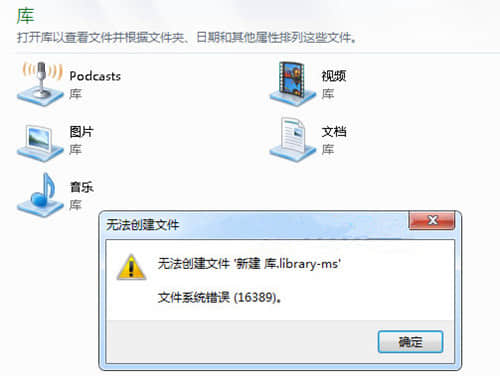
原理:“库”可能被相关权限限制,确认权限设置更改回来。
第一步、在“开始”菜单的附件中点击“运行”或者同时按下“Win”键和“R”键调出“运行”,并在搜索框中输入“gpedit.msc”,并按下回车,打开“本地组策略编辑器”。
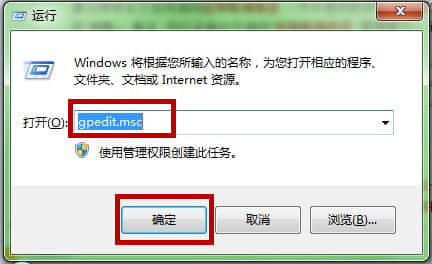
第二步、在“本地组策略编辑器”窗口,在左侧,依次找到“用户配置”-“管理模板”-“Windows 组件”-“Windows 资源管理器”。
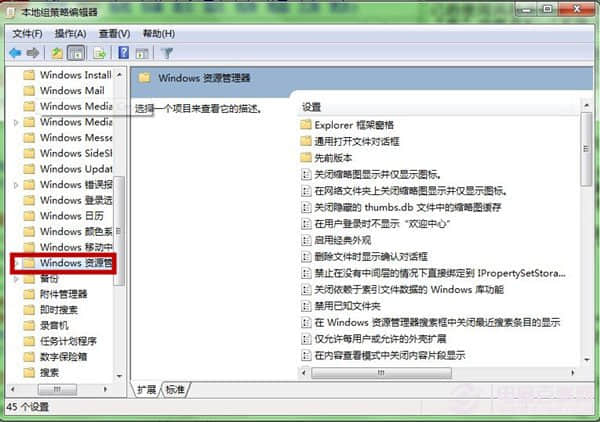
第三步、鼠标点击打开“Windows 资源管理器”,在右侧窗口中找到‘阻止用户将文件添加到与该用户对应的“用户文件”文件夹的根目录下’,并且双击打开该文件。
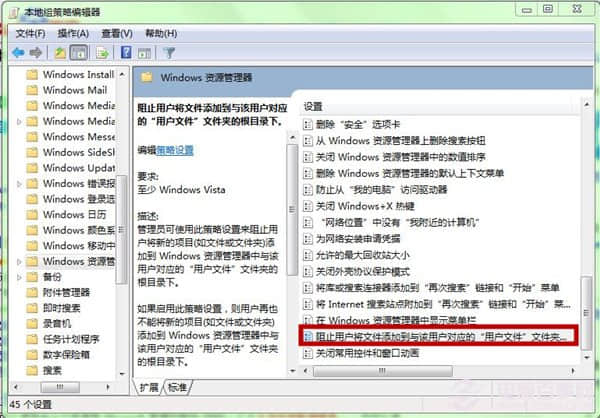
第四步、在弹出窗口中,把状态改为“未配置”,再点击“确定”。
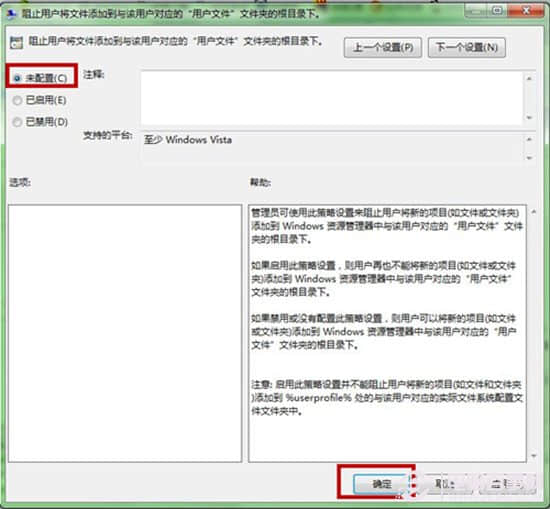
第五步、关闭所有窗口,重启电脑,功能应该就恢复了。
相关阅读 >>
win7系统电脑提示bootmgr is missing无法开机的解决方法
win7系统开机弹出“系统属性,由于启动计算机时出现了页面文件配置问题”的解决方法
win7系统打开txt文件显示“无法找到脚本文件”的解决方法
更多相关阅读请进入《win7》频道 >>




